|
|
SharePoint 2010PerformancePoint Service Application
PerformancePoint 原是一组BI报表的制作工具,Moss2007可以和PerformancePointserver进行很好的集成(将PerformancePoint制作好的BI报表集成到Moss网站的网页中),但是需要进行一些繁琐的配置。Moss2010中集成了PerformancePointService Application,我们再也不需要为了使用PerformancePoint制作的报表而进行繁琐的配置了。
本文将介绍一下内容:
·PerformancePoint Service Application 的配置
·创建BI站点来使用PerformancePoint
·使用Dashboard designer 来制作一个简单的BI报表并发布到BI网站中
PerformancePointService Application 的配置
a.启动PerformancePoint Service Application:打开SharePoint2010 管理中心->Central Administration-> Manage services on server
b.配置PerformancePoint Service Application:CentralAdministration ->Manage service applications->PerformancePoint ServiceApplication Settings
注意这个步骤可能会出错,如果没有配置Secure StoreService。
解决办法如下:Central Administration ->Secure StoreService,点击”Generate New Key”
输入密钥并点击OK
创建BI站点来使用PerformancePoint
Central Administration ->Application Management->Create site collections
打开刚刚新建的BISite
使用Dashboarddesigner 来制作一个简单的BI报表并发布到BI网站中
a.点击上图中的Startusing PerformancePoint Services
b.点击上图中的 RunDashboard Designer

c.新建一个Dashboard
d.选择布局并点击OK
e.添加一个数据源,Dashboard可以使用SharePoint List, Database,Report service, Sql analysis service 等作为数据源,这里我们为了演示简单,选取SharePointList作为数据源
假如已经建好了一CustomerAnalysis,它存储有下列数据:
在Dashboarddesigner 中选择数据连结(DataConnections),左击选择新建数据源(NewData Source)

点击OK ,填写SharePoint site,选择CustomerAnalysis列表作为数据源,点击测试数据源(Test Data Source)测试成功后将数据源重命名为CustomerAnalysis。
f.新建一个Scorecard并指定数据源为CustomerAnalysis
在Dashboard Designer 中选中PerformancePoint Content,右击选择新建(New)-> Scorecard
选择SharePoint类型的数据源,点击OK
选择刚刚新建的数据源CustomerAnalysis,点击 Next
添加KPI,并点击Next
添加Measure Filter, 并点击Next
选择要统计的客户记录点击OK, 点击Next
点击Finish, 将其重命名为CustomerAnalysis
g.将ScorecardCustomerAnalysis 拖放到Dashboard中
h.将Dashboard发布到SharePoint站点
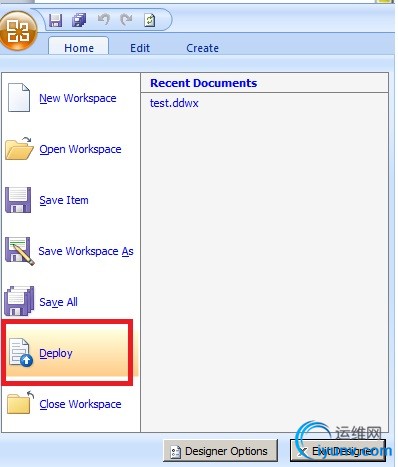
效果如下:
|
|
|